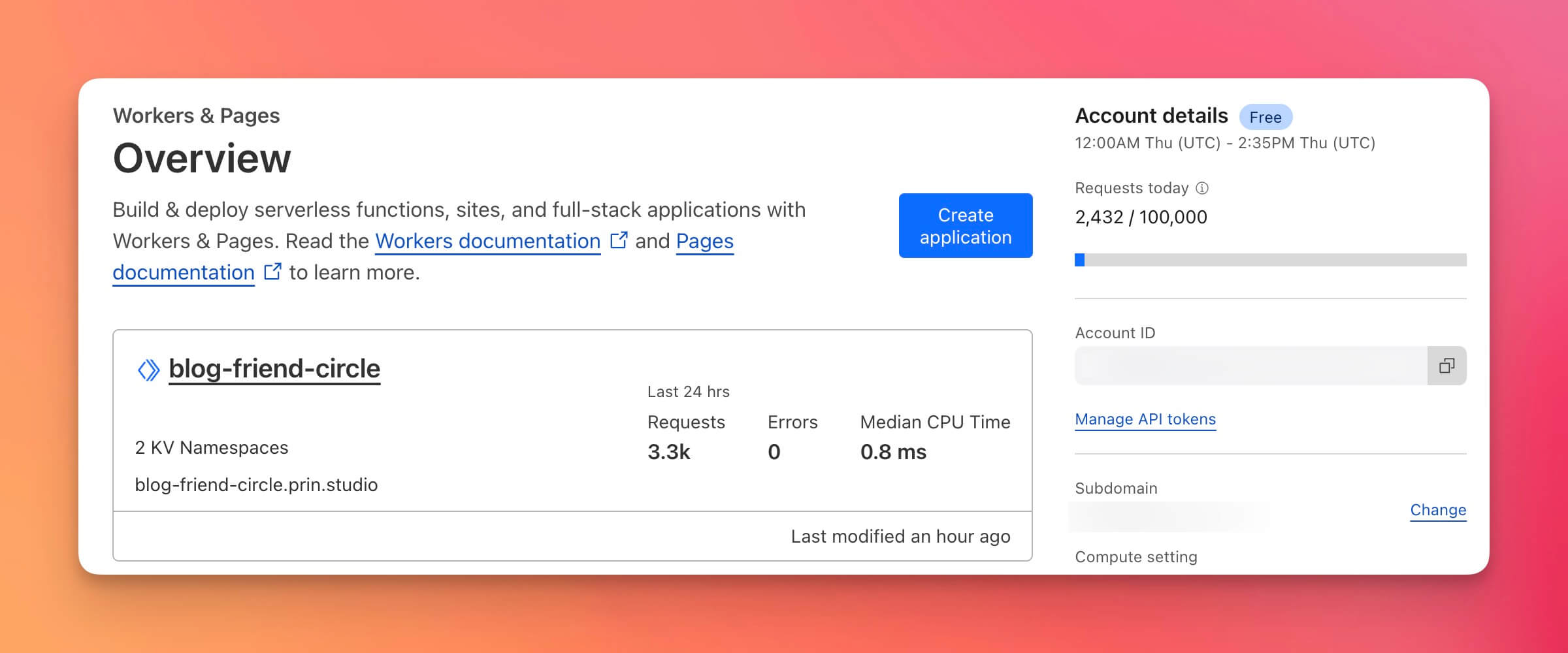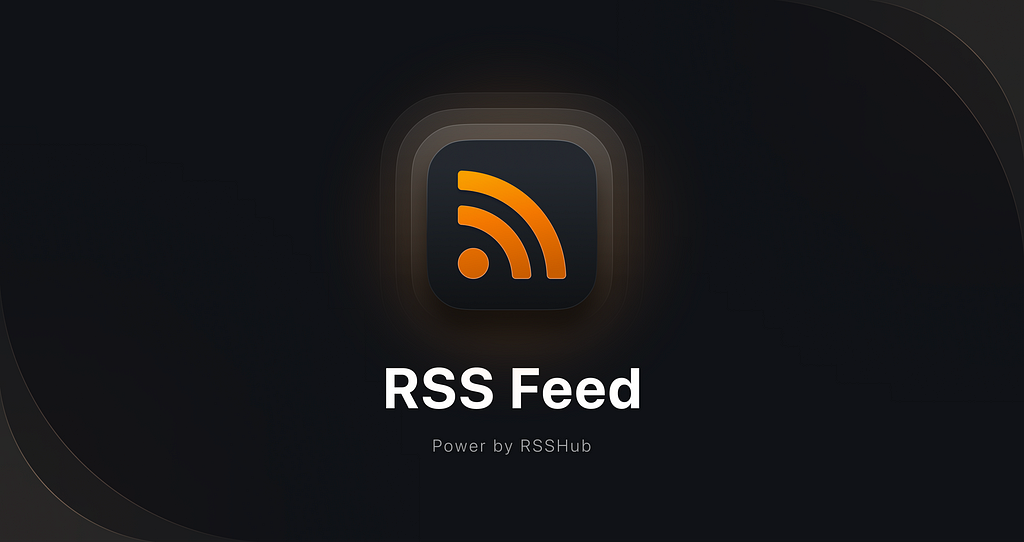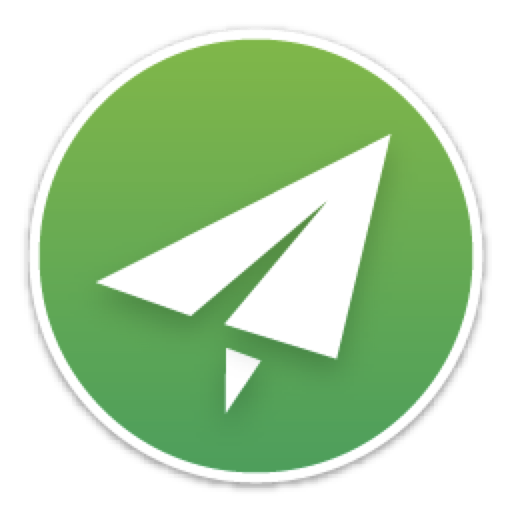Normal view
RSS简单科普
RSS是一种基于XML的内容发布和订阅格式,用于在互联网上分享和同步网站内容。用户可通过RSS阅读器订阅网站的最新内容,从而在一个界面中查看多个网站的更新。尽管其主流性已降低,但RSS仍然在信息自主选择和隐私保护方面展现独特价值,为用户提供高效的信息获取方式。
RSS简单科普最先出现在Justin写字的地方。
一张封面引发的内核更换
我把博客的模版换了,更简洁,但更好用了。


事情要从「播客封面的输出事故」开始。
我在播客后台上传的一张 1600×1600 的封面图,在通过 RSS Feed 分别同步到小宇宙和 Apple Podcast 的时候,出现了不显示或被识别成「未提供」的状态。小宇宙的后台能看见,这张图是抓到了的,但在播放页没显示;而在 Apple Podcast Connect 的后台就直接识别为「未提供」。同样的源我也尝试给到 YouTube,能抓到,能显示,但非常模糊。


第一时间我就认为是博客那头的设置问题,但具体是什么原因呢?实在是太多年没有折腾过博客的模版设计了。每个菜单我挨个检查了一遍,发现确实有个「摘录」的开关打开了,它会限制 Feed 分享出去的是完整的一篇还是只有局部的内容。这确实有影响,它导致小宇宙没抓到全文,在单集详情页里只显示了第一段话,后面还跟一个无法点击的跳转的纯文字「阅读更多」。关掉这个开关之后,小宇宙也马上就更新,能显示全文了,但封面依然没有显示出来;Apple Podcast 那边完全没动静,别说更新了,就是搜索都还搜不出来,但明明已经发布了。
我实在想不出是哪里的设置不对,就上即刻问了一下。很幸运的是,小宇宙的小伙伴立刻就开始帮我找原因。在几经周折后,最终联系上了小宇宙的技术同学,他给我看说托管源输出的图片尺寸只有 180×200 px。这就很明确了!
https://suithink.files.wordpress.com/2024/04/vol-0000.jpg?w=180&h=200&crop=1但我依然不知道为什么,因为翻遍了整个后台,都不存在一个设置 RSS Feed 输出封面尺寸的地方。别的朋友也都没遇到过这样的事。况且,一张正方形的图,就算是缩略图也应该是正方形的,比例变了又是为什么呢?
于是我意识到一件事:
这是一个行业内的标准做法,那就应该是通用的,如果别人的播客都没有这个问题,而博客后台又不存在可设置和调整的界面,那最有可能的原因大概就是,我博客使用的模板太过于老旧了。
为什么我会想到这个角度呢?
因为我博客目前用的模板,是 2013 年开始启用的,这十一年来,只在 2022 年时调整过一次,但技术内核还是原本的那套东西。然而事实上,我博客后台切换到区块编辑器已经好几年了,我还在用的这个老模板其实已经下架很多很多年了,只是因为我一直没有更换它,还在生效而已。
为了验证这件事,我先是研究了一下朋友托管播客的网站结构,确定了「封面图」在通用模版中的形式,再在我的博客后台巡了几圈,选定一些结构相似的、我也喜欢的模板,把它们套用在我的播客日志上,看看是什么表现。最后,我在区块编辑器里找到这些页面,看看它们是怎么表达和处理这张「封面图」的,有哪些可以设置的项。
至此,我锁定,问题的根源就在于,这个多年前就早已下架不再维护的老版本软件的模版,它在技术层面和现行的技术之间的差异,导致输出的封面图变成了一个比例错误的缩略图。我只需要换上一个新模版,就可以解决了。
但「换模版」这件事,其实我已经考虑好长时间了。
在这次「封面图事故」之前,我就有换新的的想法了。一方面确实是,在日常写作和新增一些页面时会明显感觉到这种技术上的代际差,只是自己懒得动,能用就不改。我相信大部分程序员也是这么想的,代码屎山不就是这么回事嘛。但如果只是换个模版,其实不用想那么久,所以另一方面更核心的是,我在同时考虑把博客的套餐升级到 Explorer 版,还想提前买下后面几年的域名使用权,因此,在我心里,模版的更新、升级、域名这三件事是合并在一起考虑的。
这次小事故,倒像是上天推了我一把。
于是乎,我下了决心,升档、域名、模版,一次性全部处理好了。我现在的博客,是一个更为简练、但更好用的全新状态。播客源的抓取也回归正常了。


从 2013、2022 到今天,眼看着我的博客越改越简练,但内容越来越充盈,我心中是欢喜的。这就是我这些年的状态,越发充盈,越不需要装饰,所有形式都让位于内容。我只要一件舒适的 T 恤就够了。年轻时喜欢说的个性,那不是通过页面、手机壳、衣裤鞋来体现的,个性是行动做派,不需要是任何视觉化的呈现。
这就是另一种「我变秃了,但更强了」。
在博客上做播客,再因为做播客而全面更新了博客,再把这个过程记录在博客上,我如果不写出来,这事儿说给人听都会觉得我有神经病哈!不过 Blog 和 Podcast 这俩完全不相关的事物,在简体中文里的说法竟然像绕口令一般相似,也是有意思。

重构博客友链页面 & 友链朋友圈开源
先来看看效果:友情链接 - PRIN BLOG。
自我感觉还是不错的,友链的博客们有什么更新都可以实时展示在页面上,一目了然。作为博主,不用打开 RSS 阅读器就可以查看新文章;作为访客,也可以快速找到更多自己感兴趣的内容,比起原来全是链接的页面,看起来也让人更有点击欲望了。
从临时起意到开发完成总共两个晚上,最速传说就是我!(误)
缘起
前段时间看到有个博客用了这样的一个东西:
当时就感觉卧槽好高端,很有想法。
这种聚合订阅的形式有个名字,叫做 Planet(社区星球)。Planet 通常用于聚合某个领域的博客,然后展示在一个页面上,方便用户一站式阅读,比如:
这种形式在开源社区里比较常见,不过用在博客的友链上我倒还是第一次看到。
就像我在本站友链页里说的一样,独立博客之间的联系基本上就是靠的链接交换和评论互访。一个博客的访客看到了其他博客的链接,点过去看了,然后从对面的友链中,又导航到新的博客……如此往复,我们就依靠着这种从现在看来显得十分古老的方式,维系着这些信息孤岛之间的纽带。原始又浪漫。
不过这里就会涉及到一个用户点击率的问题。我自己之前在维护友链页面的时候,总感觉只放标题和链接看起来效果不怎么好。就算加上描述、头像这些元素,也总觉得差点意思。因为一个博客最重要的其实还是它的内容,仅靠一个网站标题,可能很难吸引到其他用户去点击。
而「友链朋友圈」的这种形式,就像微信朋友圈一样,作为一个聚合的订阅流,展示了列表中每个博客的最新文章。
比起干巴巴的链接,这显然会更加吸引人。虽然我写博客到现在也已经 9 年了,早就佛系了,主打一个爱看不看。不过对于和我交换了友链的博主们,还是希望他们能够获得更多的曝光和点击(虽然我这破地方也没多少流量就是啦……),也希望我的访客们也可以遇到更多有价值的博客。
然而在准备接入的时候,我发现这玩意儿不就是一个小型的 RSS 阅读器么……其实等于是自己又实现了一套订阅管理、文章爬取、数据保存之类的功能。
于是我就寻思,可能直接复用已有 RSS 阅读器 API 的思路会更好,让专业的软件做专业的事。友链的管理也可以直接复用 RSS 阅读器的订阅管理功能,这样增删改也不需要了,我们就只需要封装一下查询的 API,提供一个精简的展示界面就 OK。
技术栈选择
作为行动力的化身,咱们自然是说干就干,下班回家马上开工!
首先是 RSS 后端的选择。
市面上的 RSS 阅读器有很多,我自己主要用的是 Inoreader。然而我看了下,Inoreader API 只面向 $9.99 一个月的 Pro Plan 开放,而且限制每天 100 个请求……这还玩个屁。Feedly 也是差不多一个尿性,可以全部 PASS 了。我也不知道该说他们什么好,也许做 RSS 真的不挣钱,只能这样扣扣搜搜了吧。
另外一个选择就是各种支持 self-host 的 RSS 阅读器,比如 Tiny Tiny RSS 和 Miniflux。我之前部署过 TTRSS,说实话感觉还是太重了。Miniflux 则是使用 Go 编写的,该有的功能都有,非常轻量级,部署也很方便。就决定是它了!
技术栈方面选择了之前一直比较心水的 Hono,部署在 Cloudflare Workers 上。前端方面没有使用任何框架,连客户端 JS 都没几行,基本上是纯服务端渲染。有时候不得不感叹技术的趋势就是个圈,以前那么流行 SPA,现在又都在搞静态生成了。
![]()
页面渲染使用了 Hono 提供的 JSX 方案,可以在服务端用类似 React 的语法返回 HTML,挺好用的。不过 CSS 没有用 Hono 的那一套 CSS-in-JS,因为要允许用户覆盖样式,所以要用语义化的类名。最后选了 Less,还是熟悉的味道。
前端文件的构建使用了 tsup,配置文件就几行,爽。
实现
实现思路很简单,就是做一个 Proxy 层,把:
GET /v1/categories/22/entries- Get Category EntriesGET /v1/categories/22/feeds- Get Category Feeds
这两个 Miniflux 的 API 包一下。这里要注意不能暴露实际的 API Endpoint,避免可能的恶意攻击。API 缓存也要在我们这一层做好,防止频繁刷新把服务打爆。
缓存策略上使用了 SWR (Stale-While-Revalidate):
- 拿到 API 响应后,放到 KV 中,同时把时间戳放入 metadata;
- 后续从 KV 读取缓存时,对比当前时间和 metadata 中的时间戳;
- 如果经过的时间没有超过设置的 TTL,说明缓存有效,直接返回前端;
- 如果经过的时间超过了 TTL,则标记缓存为
stale状态,依然返回前端; - 此时,后端在后台重新请求 API,并将最新的响应写入 KV 中;
- 下一次再从 KV 读取时,拿到的缓存就是最新的了。
这样可以保证最快的响应速度,以及相对及时的更新速度,比较适合这种场景。
最后的交付形式其实就是两个 HTML 页面,通过 <iframe> 的形式嵌入到网页中。另外参考 giscus 提供了一个脚本,可以设置参数并自动完成 iframe 的初始化,用户只需要引入一个 <script> 标签即可,非常方便:
<script async data-category-id="28810" src="https://blog-friend-circle.prin.studio/app.js"></script>![]()
当然也可以作为独立页面打开,有做双栏布局适配:
blog-friend-circle.prin.studio/category/2/entries
开源
新版博客友链朋友圈的所有代码都开源在 GitHub 上,欢迎使用:
这个方案和 hexo-circle-of-friends 并没有孰优孰劣之分,只是侧重点和实现方式不同。不过我这个的一个好处是,如果你已经在用 Miniflux 了,那么可以直接复用已有的大部分能力,不需要再起一个 Python 服务和数据库去抓取、保存 RSS,相对来说会更轻量、稳定一些。
如果你选择使用 Miniflux 官方提供的 RSS 服务,甚至可以无需服务器,部署一下 CF Workers 就行了,像我这样的懒人最爱。
把日常阅读的网页,用 RSS 推荐给好友
虽然大家写 blog 的频率都没那么勤了,但是,RSS 还是有其它可以玩的方式的!
很多人都有用各种 read it later、或者书签类工具,把有意思的网页保存下来。在这些工具里,可以通过某些手法,把一些想要分享的网页,生成 rss。其他好友订阅这个 rss 地址,就可以自动刷新,看到你推荐的文章啦!
下面介绍一些,常见的书签网站,生成 rss 的方式。但首先——
- 这些生成的 rss 地址里,大多都内嵌着网站的验证码,容易泄密,也冗长而不简洁。强烈建议:得到 rss 后,先用 Feedburner 之类的网站,转成新的 rss,再分享出来,可以去掉原先网址里的隐私信息。
- 很多网站,并没有专门用来 share 的分类,只能通过曲线手段,把已经 archive 或者 star 的类别分享出来。这可能会影响你原本的使用习惯。
- 一些网站生成的 rss,并没有全文,甚至只有标题和链接地址。没关系,能看到大家的推荐,就已经很好了,自己点开就可以啦。
- 大多数 rss 订阅工具里,也都有发送给 read it later 的功能,可以辗转着,把自己订阅的文章分享给他人。
我的 RSS 分享地址是:
https://feed.fivest.one/readings
或者
https://feeds.feedburner.com/fivestone/readings有兴趣和我分享的,欢迎留言或私信交换!!
Instapaper 免费版
感觉 Instapaper 生成 RSS 的功能是最好用的,可以把特定的文件夹设为公开,直接得到它的 rss,形如:
https://instapaper.com/folder/1234567/rss/123456/Vciysdfsd7mod9B- 在左边栏创建新的 Folder,存放想要分享的文章;
- 进入这个 Folder,在页面上方选择 Edit,设置成 Public;
- 点击页面右上角的下拉菜单,选择 Download;
- 下载为 RSS Feed,就得到 RSS 地址了。
Pocket 免费版
好像 Pocket 的免费用户,内容都只能是公开的(无语…),只要知道了用户名,就可以通过 RSS 查看全部的内容(所以生成的 rss 需要转录才安全)。而且不能自定义分类,只有默认的:
https://getpocket.com/users/USERNAME/feed/all
https://getpocket.com/users/USERNAME/feed/unread
https://getpocket.com/users/USERNAME/feed/read最后一条 …/read 会返回所有 Archived 了的文章,可以勉强用它作为分类的手段。
Readwise
这个只有收费版,我就不去试了。有它家的用户,可以帮忙把生成 rss 的方法分享一下?
Wallabag
我在用 Wallabag,可以自建,也有收费的服务可用。生成的 rss 是全文输出,效果很好。在 Config – Feed 里,生成一个 token,然后点开任何一个 tag,点击列表上方的 rss 图标,就可以得到这个 tag 的 rss 订阅(生成的地址里带着统一的 token,所以需要转录才安全):
https://wallabag.your.domain/feed/USERNAME/asdfghjkl/tags/t:share博客实现 RSS 订阅能力全记录

我的个人网站 LRD.IM 从 2018 年元旦发布至今,已经持续维护 4 年了。从最开始根据一个网站模板替换图文,到现在全面的「自主研发」,这是我最骄傲的一款作品。接下来要开始尝试将我的博客内容输出成 RSS 源。
这篇博客不谈设计。写一点自己对互联网的初印象,将博客做成 RSS 源的原因,以及使用 RSSHub 将自己网站生成订阅源的过程。
吹吹水:我的互联网回忆录
对早期互联网的印象

家里 2005 年配置了台电脑,依稀记得那会儿互联网的潮流正好是从门户网站转换到「社会性网络」。
Discuz!、贴吧、QQ空间、开心网等等,都是 Web 2.0 的代表作,我「当年」也有高度参与到这些生态里面。那时候的互联网鼓励人们创造内容,强调互动和内容本身。而不像现在基于所谓的「算法」一直在投喂内容,网站上充斥着营销号、广告、对立、(甚至审查🤫)…
我记得以前网络上的内容是挺有趣的,因为都是自发的内容,感觉很真实。而现在在网上看到「有趣」的内容,却总感觉像是某个 MCN 机构生产出来的,所有内容都有目的,一直在包装、孵化,指向最后的变现…
所以正好我这位在 Web 2.0 时代背景下成长的网民,正好也有掌握了一些专业知识,于是乎就捣鼓出属于我的个人网站 LRD.IM,以及目前为止积累了 40 多篇的设计博客。一方面是想通过这些来积累自己的专业知识,另一方面是更想在互联网上留下自己的(且属于自己)的一些痕迹。
对 RSS 的执念

以前在 WordPress 搭建的博客、新闻资讯等网站总会有一个 RSS 订阅渠道,最初还没有了解过是什么意思,只是记住了有这个很不起眼的橙色的彩虹条纹的图标。
直到在大学了解到了一些信息获取来源方式和分类之后,才真正了解到 RSS 这个东西。很神奇的是它将内容进行重新格式化输出,将内容和从页面中分离出来,供读者在自己喜欢的第三方阅读器里接收新内容并阅读。
我还是挺认同这个概念的,即使它是 20 年前的产物。
分离原本的网页,意味着读者可以根据自己喜好在第三方阅读器上进行阅读,甚至自己捣鼓一个阅读器,而并非局限在原本网页管理者的设计中。
而第三方阅读器通常都会有新内容通知、已读未读标记、分类、标签等功能,这意味着读者能够拥有自己的一套信息获取方式,而不需要受到算法的介入,并能及时获得新内容的推送。
正好由于今年我的设计博客还上了不少公众号、周报的推荐,我察觉到拥有一个自己的内容推送服务迫在眉睫,而 RSS 订阅、邮件订阅都能满足这个需求,正好我就先将 RSS 订阅服务做起来先。

综上所述,我认同 RSS 的中立、纯粹、无算法介入,以及需要获取一个推送功能。所以,这时的我作为互联网内容生产者,是时候为自己的博客搭建一个 RSS 服务了!
实打实:将自己的网站生成 RSS 订阅源
预期
首先阐述下我的预期效果:
- 抓取到 Blog 页面里的所有博客,并能检测到内容变动(包括增删改);
- 将抓取的内容生成为 RSS 要求的格式,比如 XML;
- 更新内容时,在第三方阅读器中确保至少的时效性(不会延迟太久)和内容准确度(顺序不会错乱);
- 订阅链接用回自己的域名。
尝试一:第三方生成服务

于是乎我首先也试了几个做法,第一个是寄托于第三方的 RSS 生成服务。比如 Feed43、Feedburner、RSS.app。当时我是期望这些第三方服务能够满足上述的预期效果,自动抓取我发布的新博客生成为 RSS 文件。它们确实也做到了,但会各自有一些硬伤。
- Feed43:更新快,准确。但是免费版里生成的 Feed 里面会带有它们品牌的宣传,且国内访问速度一般;
- Feedburner:更新速度一般,准确。但是被墙了,国内无法正常访问。
- RSS.app:更新快,准确。但是只能抓取前几条内容,想要保留所有内容需付费升级账号。是否被墙倒是没试过。
试了一遍论坛/讨论组内大伙儿推荐的 RSS 生成服务提供商,没有完美地达到我的期望,每个都是差一点,只能靠自己了。
尝试二:手动制作静态文件
眼见外部服务不好使,于是乎我跑去看了看 RSS 的语法规范,尝试用最笨的方法:按照语法自己手动编写一份 XML 文档出来,给到读者去订阅。

大费周章按 RSS 语法规范写完了 XML,传了两份用作测试,一份传在自己的阿里云轻应用服务器上,另一份传到了阿里云 OSS 里。之后用第三方阅读器订阅 RSS 链接。

结果在阅读器里看到顺序错乱,时间异常,更新非常迟缓。刚开始我还以为这个笨方法能行得通,只是做起来比较麻烦,没想到仍然有这么多缺点。
最后一试:用 RSSHub 将自己网站生成为 RSS 源

了解 RSSHub
前两种方法试过都不能满足我的要求之后,我实在找不到一个好的思路或方向去实现,唯有在 V2EX 上发了个帖子请教下其他人。虽然帖子只有两个人回复,但足够启发我去解决问题了。

一楼回复建议我给 RSSHub 提个申请,让其他人写个规则来抓取我的网站,然后合并到 RSSHub 项目里,用该链接作为 RSS 的订阅链接。
后面我去了解了下 RSSHub,原来这是一个开源的 RSS 订阅源生成器,编写好规则(项目内称为脚本)后就能将内容按照 RSS 的语法生成一份订阅源,之后都可以用生成出来的链接在第三方阅读器上订阅和浏览。同时可以部署在自己的服务器里面,也能直接用 RSSHub 项目内别人预先编写好的规则,两者的效果是一样的。
粗浅了解下 RSSHub 的能力,以及也看了用该服务生成出来的订阅链接,功能上是能解决我的问题,但是时效性、准确度这些得自己部署完才能知道。
二楼回复认为静态的 XML 文件作为订阅源,会存在着不受我控制的缓存机制。于是乎我更坚定地认为应该尝试使用 RSSHub 的服务,毕竟这是动态生成,不是一个憨憨的静态文件。
安装 RSSHub
登录到服务器,由于我用的网站在阿里云轻服务器上搭建的,所以直接在网页里就能远程登录,其他服务器也能 ssh 登录后依次输入指令安装并运行 RSSHub。

git clone https://github.com/DIYgod/RSSHub.git
cd RSSHub
npm install
npm start
成功安装并运行后,在浏览器访问 1200 端口应该能看到如下页面。

回到终端,设置 RSSHub 服务常驻(断开 ssh 链接后仍然保持服务);以及开机自启。
# 设置常驻
npm install pm2 -g
pm2 start lib/index.js
# 设置开机自启
pm2 save
pm2 startup
这时可以访问几个 RSSHub 项目自带的路由,探索下其他有趣的 RSS 源。然后开始编写自己的脚本路由。

编写脚本路由
这一部分我的思路是参考文档的指引,并且在 RSSHub 项目内找到已有的脚本路由,找一份与自己网页结构类似的脚本,照葫芦画瓢捣鼓一份出来。
按文档的说法,/lib/router.js 里面记载了所有路由,即指明通过域名访问而指向的脚本。我先在里面创建一个路由,让其链接到之后创建的脚本。
# 添加路由
router.get('/feed', lazyloadRouteHandler('./routes/lrdim/blogs'));

其中 /feed 意思是我希望通过域名/feed 能够访问到我的 RSS 源,即 lrd.im/feed。后面的 ./routes/lrdim/blogs 意思是用前面的链接访问时,是链接到 /routes/lrdim/blogs.js 这个文件,用里面的规则生成 RSS 源。
然后到 /lib/routes 里面创建 lrdim 这个文件夹,并在里面创建 blog.js 这个文件,我们的抓取规则要写在里面。
由于我的网站是静态的 HTML 页面,所以我按照文档里的第二种方法,按照元素的标签和样式来抓取里面的数据。并且当时有参考了一个网页结构同样很简单的 RSSHub 内置源:十年之约。具体做法不在这详细说明了,主要按文档规范走就没啥问题,cheerio 语法也很直观容易理解。

保存后过几分钟,已经能在 lrd.im:1200/feed 中访问生成的 RSS 源了。此时需检查下名称、描述、标题、摘要、日期等有没有问题。
注意:日期必须按照格式编写,不能出现非法内容。否则这条 item 不会出现在结果中。我是写成了 YYYY-MM-DD。
调整渲染模版
由于刚刚通过设置 RSSHub 脚本获取到的数据,会经过 rss.art 模版处理后再成为 RSS 订阅源,所以我们需要打开 /lib/views/rss.art 对渲染模版作出相应的调整,比如预设 <webMaster> 不符合预期,调整为我自己的邮箱。

设置代理
至此,我的 RSS 订阅源已经生成完毕,内容、格式等符合要求,剩下的只有域名还不大对劲。
截至到上面的步骤,我的 RSS 订阅源扔人家需要通过端口来访问:lrd.im:1200/feed。这个肯定是不能作为最终产物的,谁会把端口直接暴露出来,太丢人了。于是乎需要配置最后一步:设置代理。
我的服务器里安装了 nginx,打开 nginx/conf/nginx.conf 后配置代理,将 lrd.im/feed 指向 1200 端口的页面。
location /feed {
proxy_pass http://127.0.0.1:1200;
}
此时测试 lrd.im/feed,已经能正常访问经 RSSHub 生成的订阅源。
验收
拿订阅链接去各主流阅读器中试验,尝试搜索、添加此链接,并尝试增删改被抓取的网页内容,检查到确实能够及时更新,且不会信息错乱。

大功告成!奉上我的设计博客正式的 RSS 订阅链接:https://lrd.im/feed
将该链接复制到 RSS 阅读器上就能够及时获取我的最新设计博客了。阅读器的话看个人喜好,目前我觉得 Inoreader 和 Reeder 的体验都不错。
做多啲:在网站中曝光 RSS 订阅功能
费了这么大周章捣鼓的新功能,起码在我的网站里多多曝光才是。所以我顺手做了三件事。
支持 RSSHub Radar
RSSHub 有一个浏览器插件叫 RSSHub Radar,用于探测网站上提供的 RSS,让读者能在浏览器的插件位置直接就能订阅,而不必在网页上费劲去找 RSS 订阅按钮。
支持该功能也不怎么复杂,我在所有页面的 <head> 处都添加了一条订阅地址,就能够被 RSSHub Radar 识别到。

博客页新功能提示
既然是我的博客内容的 RSS 源,那理所当然地应该在 lrd.im/blog.html 里添加一个稍微醒目一点的 Banner,提示到当前已经支持 RSS 啦!

此处参考了 Instagram 和 Apple 的样式,高亮若干秒之后开始减弱对比,使其融入到页面中。用了 CSS 的 keyframe 来做。
博客详情页功能组
从 Google Analytics 处跟踪到的数据,挺多流量是来自直接的博客详情页,而不是先从列表页跳转到详情页。所以也为了增加在详情页的曝光,我在「作者信息」一行右侧新添加了几个按钮,分别是:复制文章链接、RSS 订阅、联系小东。

原本「复制文章链接」这个功能我是做成响应式设计,只在移动端尺寸下才能看到,但还是根据 GA 数据反馈,造访我的博客的流量中有至少 75% 是来自桌面端,所以我将这个功能开放了。
「RSS 订阅」功能点击后能直接跳转到 lrd.im/feed,后续的订阅操作懂得都懂。每篇文章都提供这个入口,极大提高曝光量。
「联系小东」的功能是点击后出现我的微信二维码。我的设计博客通常会输出我的观点和看法,而我的网站里面又没有评论的功能,所以我捣鼓了一个微信二维码上去,读者如果有东西想和我交流就能直接加我好友一起交流。
这些功能没做成悬停在左右两侧,原因是我不太想在读者阅读时有其他干扰项。
哦对了,还顺便 Close 了一个,也是目前唯一一个 Issue。

总结
给博客生成 RSS 订阅源这事虽然一直惦记了有大半年,但实际开始到最终呈现,历时一周左右,都是用下班时间和周末探索的。
又到了给自己挖坑的时间:后面关于博客订阅这块,我会做的几件事:
- 想办法将自己的 RSS 源链接提交到 RSSHub 项目下的博客分类;
- 研究主流的 RSS 阅读器抓取文章首图的规则。现在抓取的首图并非每次都符合我的预期,可能本身我的博客详情页构造需要作些许调整;
- 探索开拓邮箱订阅功能的必要性。目前 Medium 能够用邮箱订阅我的最新博客动态,在想是否需要用到 Revue 或竹白之类的自己捣鼓一个邮件订阅服务,内嵌到个人网站里面去。顾虑是担心这种平台的文本编辑器功能是否够完善,以及和 Medium 功能重复了。
完成了自己的一项执念,如释重负,舒坦开朗。但心里仍然藏了另一项执念,我惦记了有至少一两年了,仍待推进…
参考文档
- 参与我们
- 为任意网站创建 RSSHub 路由的思路 | Maron的自留地
- 利用 Feed43,将任意网页制作成 RSS 订阅源 | 一日一技 - 少数派
- proxy_pass url 反向代理的坑 | Nginx 入门教程
Shadowsocks 服务器搭建
基本上算作官网文档的补充,官网很多东西散落在各个角落,不太好找,本文稍微归纳了一下。
技术发展日新月异,随着时间的流逝文中的一些东西可能会过时,请注意更新时间。

最后修改:2019–08–08。
目前 shadowsocks 中还在不断更新的只有 shadowsocks-libev,本文主要介绍这个。
首先你要有台用于搭建 ss 的服务器。另外本教程适合用户个人使用,如果想建站,请自行查阅其他资料。
shadowsocks-libev
ubuntu 的安装很简单,一条命令即可,不过貌似对 Ubuntu 版本有要求
sudo apt install shadowsocks-libev
安装的可能不是最新版,最新版请手动编译
Centos 7安装
按官网说明安装软件,建议采用手动方法,原因一是能保证用的是最新版,二是出了问题容易上网搜索解决。
Installation
不过官网上写得有些混乱,如果看不懂的话直接无脑进行如下操作即可:
yum install epel-release -y
yum install gcc gettext autoconf libtool automake make pcre-devel asciidoc xmlto c-ares-devel libev-devel libsodium-devel mbedtls-devel -y
git clone https://github.com/shadowsocks/shadowsocks-libev.git
cd shadowsocks-libev
git submodule update --init --recursive
./autogen.sh && ./configure && make
sudo make install
接下来需要将配置文件拷贝到常用路径
添加配置文件:
cp ./rpm/SOURCES/etc/init.d/shadowsocks-libev /etc/init.d/shadowsocks-libev
cp ./debian/config.json /etc/shadowsocks-libev/config.json
chmod +x /etc/init.d/shadowsocks-libev
单用户配置
编辑配置文件
vim /etc/shadowsocks-libev/config.json
修改里面的配置,这里给个 demo,具体每个参数什么意思在官网了解吧:
{
"server":["[::0]","0.0.0.0"],
"server_port":8388,
"local_port":1080,
"password":"barfoo!",
"timeout":60,
"method":"chacha20-ietf-poly1305"
}该配置同时支持 Ipv6 和 Ipv4,并采用 ss3.0 支持的 AEAD 加密方式。
接下来我们要修改 /etc/init.d/shadowsocks-libev,由于历史原因这里面有点问题。
把文件中的DAEMON=/usr/bin/ss-server改成DAEMON=/usr/local/bin/ss-server
修改完成后修改文件权限
chmod 755 /etc/init.d/shadowsocks-libev
启动 shadowsocks-libev
/etc/init.d/shadowsocks-libev start
多用户配置
多用户配置有多种方法,官方推荐通过给每个用户一个配置文件,启动多个ss-server实现。
还有种方法如下,通过启动ss-manager实现
多用户配置文件与单用户不同,我们配置文件目录创建一个ss_manager.json
{
"server": ["[::0]","0.0.0.0"],
"local_port": 1080, # 本地端口,自行设定
"timeout": 600, # 超时毫秒数
"method": "chacha20-ietf-poly1305",
"port_password": {
"8388": "barfoo1", # 端口号与密码
"8389": "barfoo2"
}
}设置开机启动
单用户很简单
chkconfig --add shadowsocks
service shadowsocks start
若是针对多用户情况,需要手写开机启动脚本,方法如下:
应在/usr/lib/systemd/system下新建一个.service文件,例如ssmanager.service
[Unit]
Description=shadowsocks manager # 服务的描述
After=network.target # 该服务跟在哪个服务后启动
[Service]
Type=forking # 启动时的进程行为,forking是以fork形式从父进程创建子进程,子进程创建后父进程退出
ExecStart=/usr/local/bin/ss-manager --manager-address /var/run/shadowsocks-manager.sock -c /etc/shadowsocks/ss_manager.json # 启动服务时执行的命令
PrivateTmp=true # 使用私有临时文件目录
[Install]
WantedBy=multi-user.target # 附挂在multi-user.target下
所有配置文件与脚本都设置完毕,使用systemctl开启服务。
# 更改.service文件后,都要重载守护进程更新systemctl
systemctl daemon-reload
# 启动服务
systemctl start ssmanager.service
# 查看服务状态,若为绿色active(running)则说明服务成功启动
systemctl status ssmanager.service
# 设置服务开机自启动
systemctl enable ssmanager.service
# 还可使用systemctl restart ssmanager.service重启服务,使用systemctl stop ssmanager.service停止服务
开启防火墙白名单
很多人按照教程的配置完后,发现并不能使用,原因是端口被防火墙关闭了。
输入如下代码开启防火墙端口白名单:
vim /etc/firewalld/zones/public.xml
在文件中适当位置添加下面代码:
<port protocol="tcp" port="[server port]"/>
<port protocol="udp" port="[server port]"/>
[server port] 填你的端口号。
重启防火墙
firewall-cmd --complete-reload
客户端
在这里面找适合自己版本的吧
GitHub
开启多进程
shadowsocks-libev 一个进程只能开启一个端口,因此我们要开启多个进程,对应每个进程使用一份相应的配置文件,从而达到多用户使用的目的
配置完多份配置文件后w在 /etc/init.d/shadowsocks 相应位置添加如下代码,一下代码仅供参考,读者可根据实际需求修改,这些代码的意思都很简单。
# 配置文件位置
CONF1=/etc/shadowsocks-libev/config1.json
# 检测配置文件是否存在
if [ ! -f $CONF1 ] ; then
echo "The configuration file1 cannot be found!"
exit 0
fi
# 定位到 pid 文件
PID1=/var/run/$NAME/pid1
# 开启进程
daemon $DAEMON -c $CONF1 -f $PID1
# 杀死进程
killproc -p ${PID1}
# 移除 pid 文件
rm -f ${PID1}
在原来的脚本里有跟上面代码极其相似的地方(数字1没有),把上面的6段代码插入到原来脚本中对应相似的代码后面即可。